Urus Samba4 Domain Controller DNS dan Dasar Kumpulan dari Windows - Bahagian 4

- 1005
- 108
- Jerome Quitzon
Meneruskan tutorial sebelumnya tentang cara mentadbir Samba4 dari Windows 10 melalui RSAT, di bahagian ini kita akan melihat bagaimana untuk menguruskan dari Samba Domain Controller DNS Server dari Microsoft DNS dari Microsoft DNS, bagaimana untuk membuat rekod DNS, bagaimana membuat reverse lookup Zon dan bagaimana membuat dasar domain melalui alat pengurusan dasar kumpulan.
Keperluan
- Buat infrastruktur iklan dengan samba4 di Ubuntu 16.04 - Bahagian 1
- Urus Infrastruktur Iklan Samba4 dari Linux Command Line - Bahagian 2
- Urus Infrastruktur Direktori Aktif Samba4 dari Windows10 melalui RSAT - Bahagian 3
Langkah 1: Urus Samba DNS Server
Samba4 AD DC menggunakan modul resolver DNS dalaman yang dibuat semasa peruntukan domain awal (jika Bind9 DLZ modul tidak digunakan secara khusus).
Samba4 dalaman DNS modul menyokong ciri asas yang diperlukan untuk Pengawal Domain AD. Server DNS Domain boleh diuruskan dalam dua cara, terus dari baris arahan melalui antara muka-alat samba atau dari jauh dari stesen kerja Microsoft yang merupakan sebahagian daripada domain melalui Pengurus RSAT DNS.
Di sini, kita akan meliputi kaedah kedua kerana ia lebih intuitif dan tidak terdedah kepada kesilapan.
1. Untuk mentadbir perkhidmatan DNS untuk pengawal domain anda melalui Rsat, Pergi ke mesin Windows anda, buka Panel kawalan -> Sistem dan keselamatan -> Alat pentadbiran dan berlari Pengurus DNS utiliti.
Sebaik sahaja alat itu dibuka, ia akan bertanya kepada anda mengenai pelayan yang anda ingin sambungkan. Pilih komputer berikut, taipkan anda nama domain di lapangan (atau Alamat IP atau FQDN boleh digunakan juga), periksa kotak yang mengatakan 'Sambungkan ke komputer yang ditentukan sekarang'Dan tekan okey untuk membuka anda Samba DNS perkhidmatan.
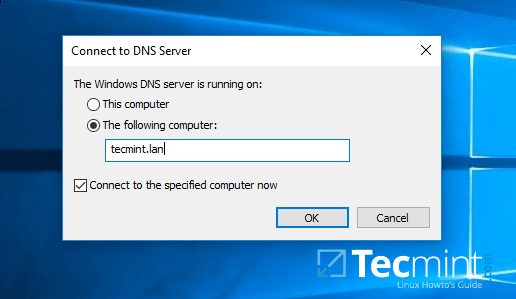 Sambungkan Samba4 DNS pada Windows
Sambungkan Samba4 DNS pada Windows 2. Untuk menambah rekod DNS (sebagai contoh kami akan menambah A rekod yang akan menunjuk ke gerbang LAN kami), menavigasi ke domain Zon carian ke hadapan, Klik kanan pada satah kanan dan pilih Tuan rumah baru (A atau Aaa).
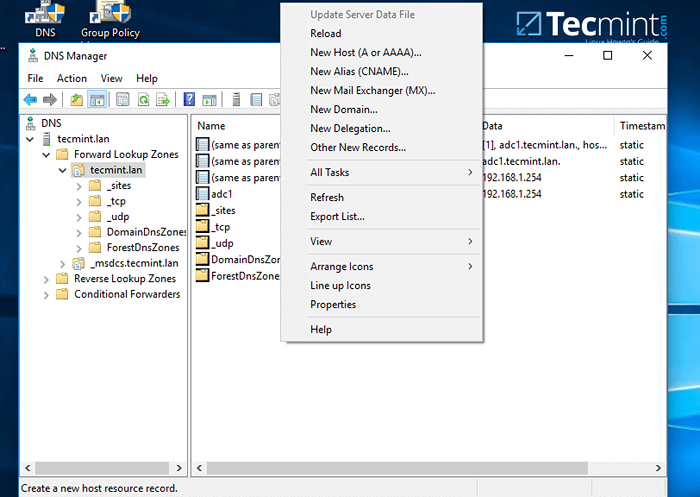 Tambahkan DNS rekod pada Windows
Tambahkan DNS rekod pada Windows 3. Pada tetingkap host yang baru dibuka, taipkan nama dan juga Alamat IP sumber DNS anda. The FQDN akan ditulis secara automatik untuk anda oleh utiliti DNS. Apabila selesai, tekan Tambah tuan rumah butang dan tetingkap pop timbul akan memberitahu anda bahawa anda Dns a Rekod telah berjaya dibuat.
Pastikan anda menambah Dns a Rekod hanya untuk sumber -sumber dalam rangkaian anda yang dikonfigurasikan dengan alamat IP statik. Jangan tambah Dns a rekod untuk tuan rumah yang dikonfigurasikan untuk memperoleh konfigurasi rangkaian dari a DHCP pelayan atau mereka Alamat IP sering berubah.
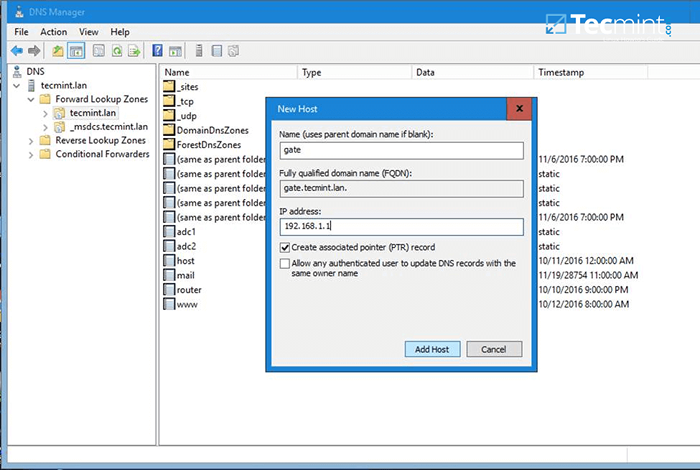 Konfigurasikan Hos Samba di Windows
Konfigurasikan Hos Samba di Windows Untuk mengemas kini a DNS Catat saja klik dua kali dan tulis pengubahsuaian anda. Untuk memadam klik kanan rekod pada rekod dan pilih Padam dari menu.
Dengan cara yang sama anda boleh menambah jenis lain DNS rekod untuk domain anda, seperti Cname (juga dikenali sebagai DNS alias merakam) Mx Rekod (sangat berguna untuk pelayan mel) atau jenis rekod lain (SPF, Txt, Srv dan lain-lain).
Langkah 2: Buat zon carian terbalik
Secara lalai, Samba4 AD DC tidak secara automatik menambah zon carian terbalik dan rekod PTR untuk domain anda kerana jenis rekod ini tidak penting untuk pengawal domain berfungsi dengan betul.
Sebaliknya, zon terbalik DNS dan rekod PTRnya adalah penting untuk fungsi beberapa perkhidmatan rangkaian penting, seperti perkhidmatan e-mel kerana jenis rekod ini boleh digunakan untuk mengesahkan identiti pelanggan yang meminta perkhidmatan.
Secara praktiknya, rekod PTR hanya bertentangan dengan rekod DNS standard. Pelanggan mengetahui alamat IP sumber dan pertanyaan pelayan DNS untuk mengetahui nama DNS berdaftar mereka.
4. Untuk membuat zon carian terbalik untuk Samba AD DC, buka Pengurus DNS, Klik kanan pada Zon carian terbalik dari pesawat kiri dan pilih Zon baru dari menu.
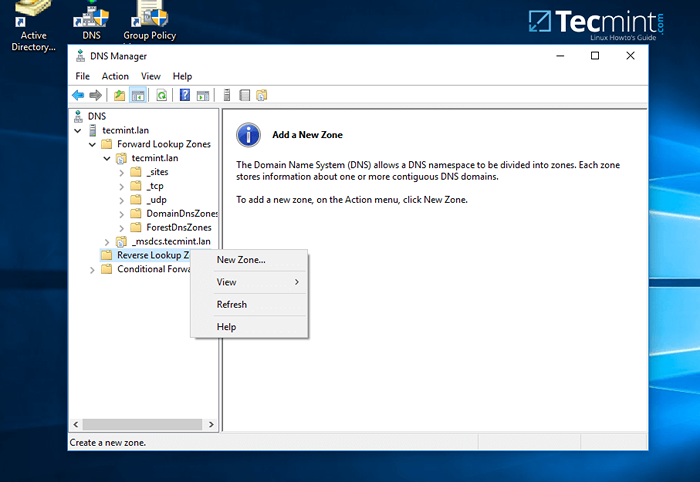 Buat zon dns carian terbalik
Buat zon dns carian terbalik 5. Seterusnya, tekan Seterusnya butang dan pilih Utama zon dari Wizard jenis zon.
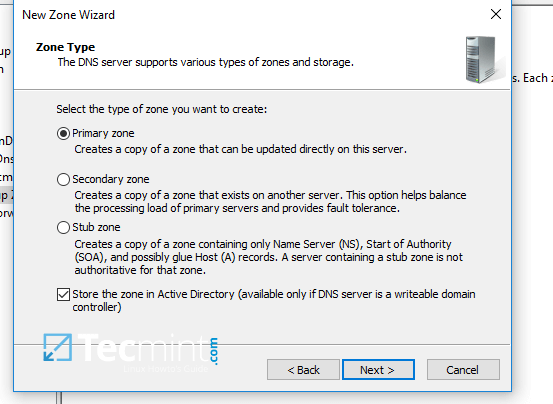 Pilih Jenis Zon DNS
Pilih Jenis Zon DNS 6. Seterusnya, pilih kepada semua DNS pelayan yang berjalan di pengawal domain di domain ini dari Skop replikasi zon iklan, memilih Zon carian terbalik IPv4 dan memukul Seterusnya bersambung.
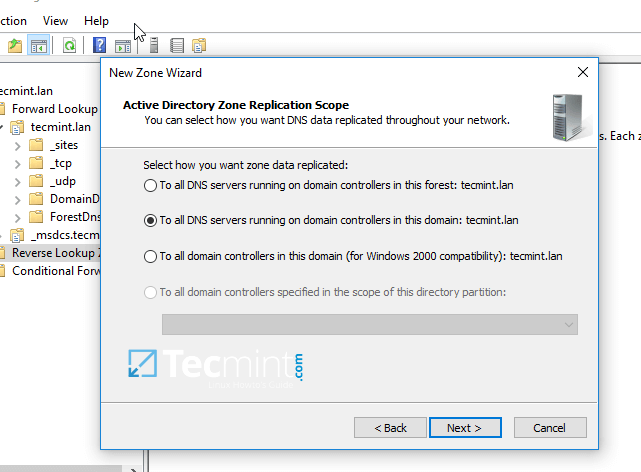 Pilih DNS untuk pengawal Domain Samba
Pilih DNS untuk pengawal Domain Samba 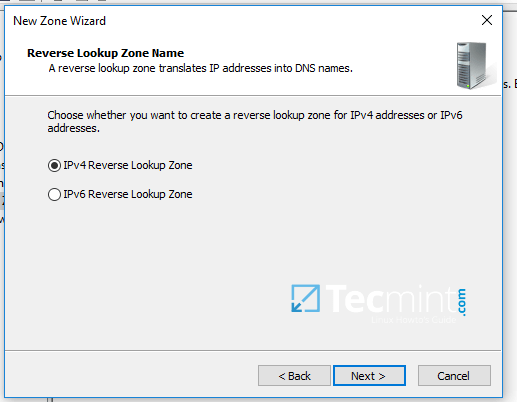 Tambah nama zon carian terbalik
Tambah nama zon carian terbalik 7. Seterusnya, taipkan alamat rangkaian IP untuk anda Lan dalam ID Rangkaian Difailkan dan terkena Seterusnya bersambung.
Semua Ptr rekod ditambah di zon ini untuk sumber anda hanya akan menunjuk kembali 192.168.1.0/24 bahagian rangkaian. Sekiranya anda ingin membuat rekod PTR untuk pelayan yang tidak tinggal di segmen rangkaian ini (contohnya pelayan mel yang terletak di 10.0.0.0/24 rangkaian), maka anda perlu membuat zon carian terbalik baru untuk segmen rangkaian itu juga.
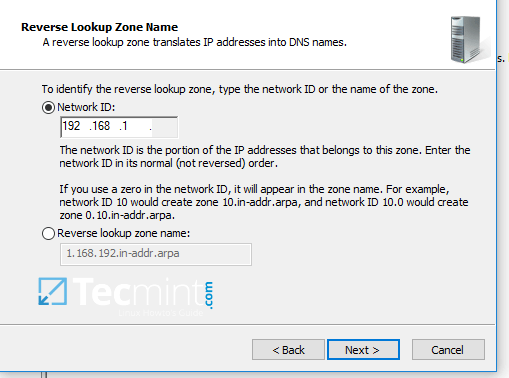 Tambahkan Alamat IP Zon DNS Lookup Reverse
Tambahkan Alamat IP Zon DNS Lookup Reverse 8. Di skrin seterusnya memilih untuk Benarkan Hanya kemas kini dinamik yang selamat, hit seterusnya untuk meneruskan dan, akhirnya terkena selesai Untuk melengkapkan penciptaan zon.
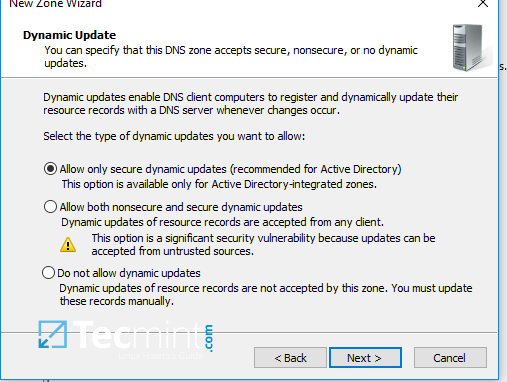 Dayakan kemas kini dinamik selamat
Dayakan kemas kini dinamik selamat 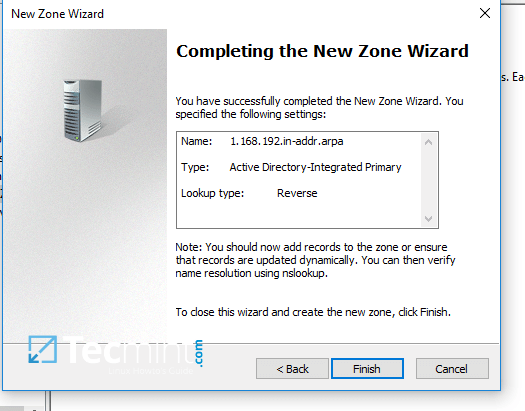 Ringkasan Zon DNS Baru
Ringkasan Zon DNS Baru 9. Pada ketika ini anda mempunyai zon carian terbalik DNS yang sah yang dikonfigurasikan untuk domain anda. Untuk menambah a Ptr Catat di zon ini, klik kanan di sebelah kanan satah dan memilih untuk membuat a Ptr Rakam untuk sumber rangkaian.
Dalam kes ini kami telah membuat penunjuk untuk gerbang kami. Untuk menguji jika rekod itu ditambah dengan betul dan berfungsi seperti yang diharapkan dari sudut pandangan pelanggan, buka a Arahan prompt dan mengeluarkan a nslookup pertanyaan terhadap nama sumber dan pertanyaan lain untuk alamat IPnya.
Kedua -dua pertanyaan harus mengembalikan jawapan yang betul untuk sumber DNS anda.
NSLOOKUP GATE.Tecmint.Lan nslookup 192.168.1.1 pintu ping
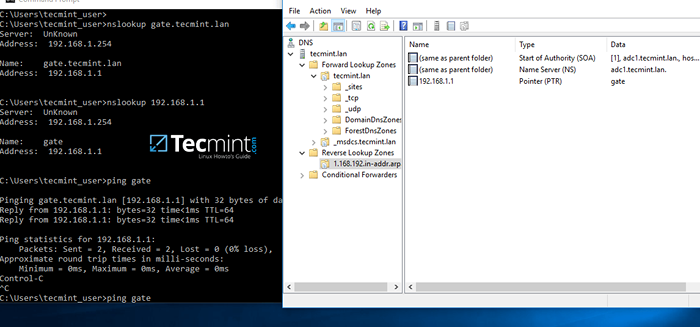 Tambahkan rekod DNS PTR dan pertanyaan PTR
Tambahkan rekod DNS PTR dan pertanyaan PTR Langkah 3: Pengurusan Dasar Kumpulan Domain
10. Aspek penting pengawal domain adalah keupayaannya untuk mengawal sumber sistem dan keselamatan dari satu titik pusat. Tugas jenis ini dapat dicapai dengan mudah dalam pengawal domain dengan bantuan Dasar Kumpulan Domain.
Malangnya, satu -satunya cara untuk mengedit atau mengurus dasar kumpulan dalam pengawal domain samba adalah melalui RSAT GPM Konsol yang disediakan oleh Microsoft.
Dalam contoh di bawah, kita akan melihat betapa mudahnya untuk memanipulasi dasar kumpulan untuk domain samba kami untuk membuat spanduk log masuk interaktif untuk pengguna domain kami.
Untuk mengakses konsol dasar kumpulan, pergi ke Panel kawalan -> Sistem dan keselamatan -> Alat pentadbiran dan terbuka Pengurusan dasar kumpulan konsol.
Kembangkan medan untuk domain anda dan klik kanan Dasar domain lalai. Pilih Edit dari menu dan tingkap baru sepatutnya muncul.
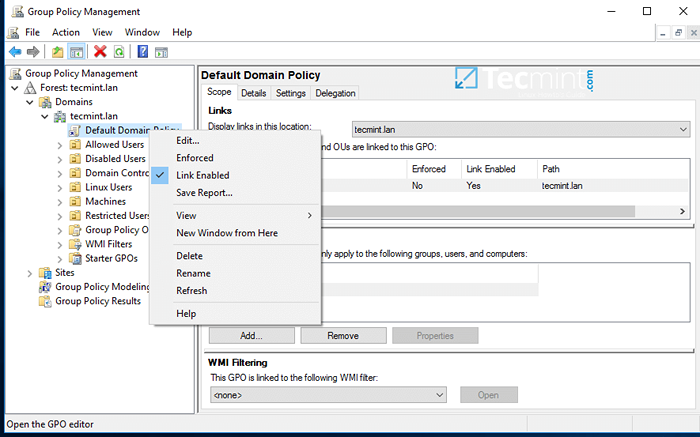 Urus Dasar Kumpulan Domain Samba
Urus Dasar Kumpulan Domain Samba 11. Pada Editor Pengurusan Dasar Kumpulan tetingkap pergi ke Konfigurasi komputer -> Dasar -> Tetapan Windows -> Tetapan keselamatan -> Dasar tempatan -> Pilihan keselamatan Dan senarai pilihan baru harus muncul di pesawat yang betul.
Dalam carian pesawat yang betul dan edit dengan tetapan tersuai anda berikutan dua entri yang dibentangkan di tangkapan skrin di bawah.
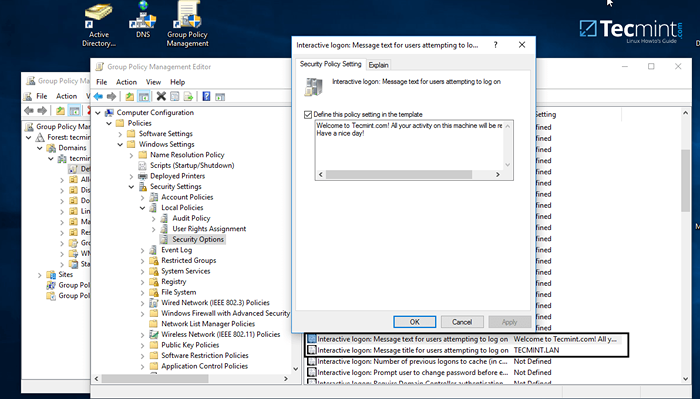 Konfigurasikan Dasar Kumpulan Domain Samba
Konfigurasikan Dasar Kumpulan Domain Samba 12. Setelah selesai mengedit dua penyertaan, tutup semua tingkap, buka dasar arahan dan kekuatan kumpulan yang tinggi untuk memohon mesin anda dengan mengeluarkan arahan di bawah:
gpupdate /force
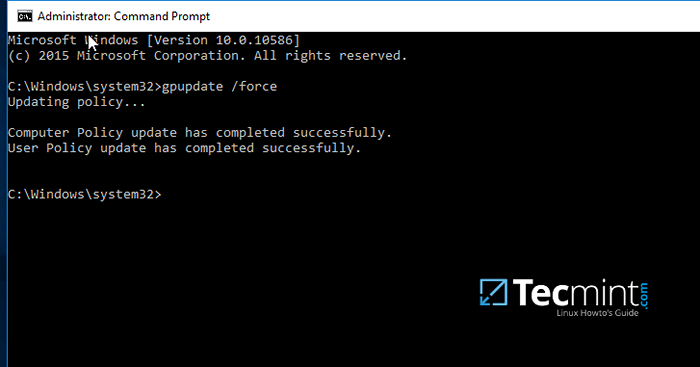 Kemas kini Dasar Kumpulan Domain Samba
Kemas kini Dasar Kumpulan Domain Samba 13. Akhirnya, reboot komputer anda dan anda akan melihat spanduk log masuk dalam tindakan apabila anda akan cuba melakukan log masuk.
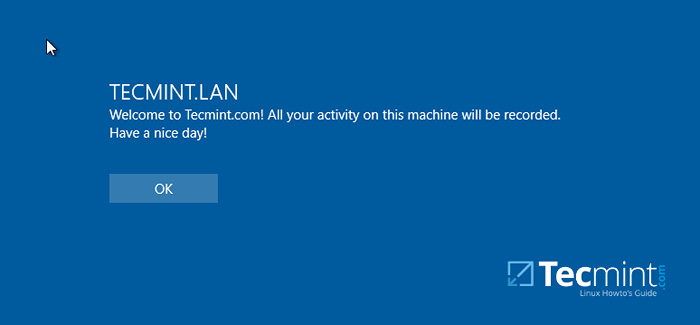 Banner Logon Pengawal Domain Samba4
Banner Logon Pengawal Domain Samba4 Itu sahaja! Dasar Kumpulan adalah subjek yang sangat rumit dan sensitif dan harus dirawat dengan penjagaan maksimum oleh pentadbir sistem. Juga, sedar bahawa tetapan dasar kumpulan tidak akan digunakan dengan apa -apa cara untuk sistem linux yang disatukan ke dalam alam.
- « Cara Membolehkan Mod Debugging Skrip Shell Di Linux
- Cara Mengurus Infrastruktur Iklan Samba4 dari Linux Command Line - Bahagian 2 »

